已安装MySQL5的基础上再安装MySQL8教程
前言
mysql5.7已经安装完成并且能够正常使用的情况下,来完成安装mysql8.0.36
1.官网下载 mysql8.0.36
https://dev.mysql.com/downloads/mysql/


2.解压下载的压缩包

3.创建 my.ini 文件
内容如下,注意路径就好,需要一提的就是默认MySQL的端口占用在3306,5.7已经占了。我们是新增MySQL8,因此需要一个分配一个新的端口来提供服务。
[mysqld]
# 设置33306端口
port=13306
# 设置mysql的安装目录
basedir=D:\develop\mysql\mysql-8.0.36-winx64
# 设置mysql数据库的数据的存放目录
datadir=D:\develop\mysql\mysql-8.0.36-winx64\data
# 允许最大连接数
max_connections=200
# 允许连接失败的次数。这是为了防止有人从该主机试图攻击数据库系统
max_connect_errors=10
# 服务端使用的字符集默认为UTF8
character-set-server=utf8mb4
# 创建新表时将使用的默认存储引擎
default-storage-engine=INNODB
# 默认使用“mysql_native_password”插件认证
default_authentication_plugin=mysql_native_password
[mysql]
# 设置mysql客户端默认字符集
default-character-set=utf8mb4
[client]
# 设置mysql客户端连接服务端时默认使用的端口
port=13306
default-character-set=utf8mb4
4. 添加环境变量
- 新建系统变量

MYSQL8_HOME
D:\develop\mysql\mysql-8.0.36-winx64
- 新建环境变量
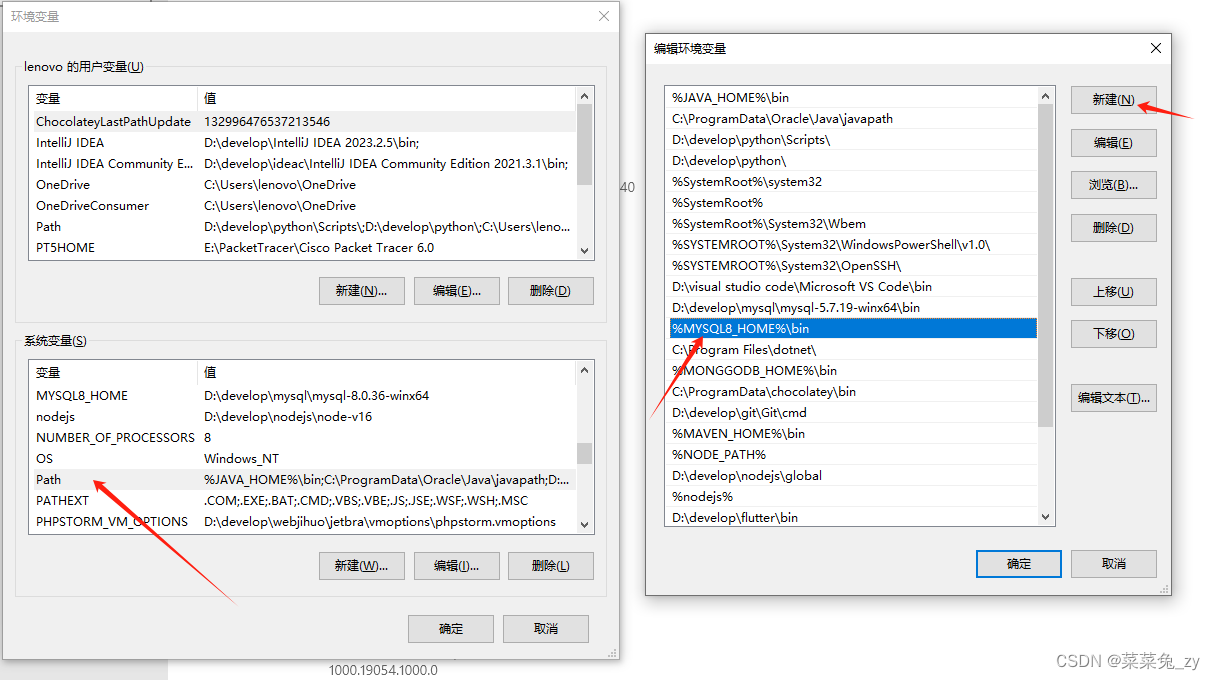
然后保存
5. 以管理员身份运行 cmd
cmd打开命令窗口进入到mysql8.0.25的bin目录下
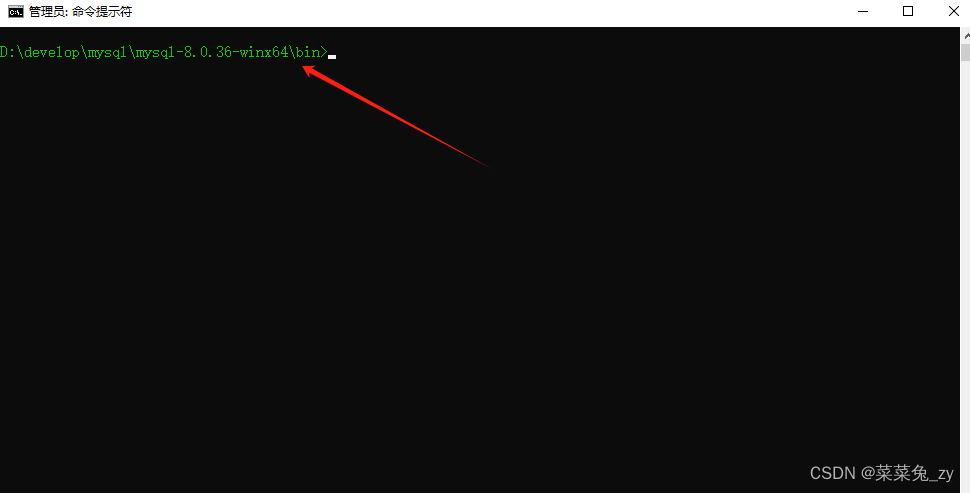
执行如下命令:
mysqld --initialize --console
正常执行命令后的页面如下:
1、初始化,会打印数据库密码,记住该密码,后面会用到
2、这里mysql8是服务的名字,你可以不写或者自己命名一个服务不要和mysql5.7的相同

6. 修改注册表
1、在运行中输入:regedit 进行对注册表的编辑
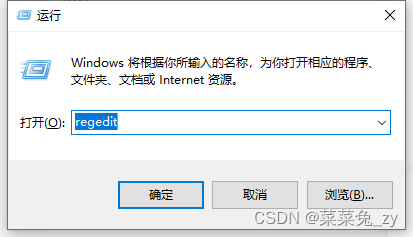
2、找到这个目录:计算机\HKEY_LOCAL_MACHINE\SYSTEM\CurrentControlSet\Services\mysql8

3、将ImagePath中的数据数值调整为我们mysql8的目录如下图:
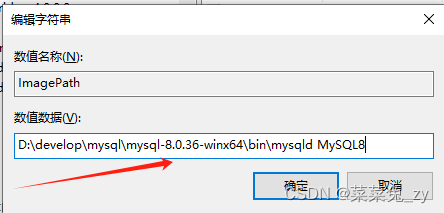
6. 启动MySQL
使用命令: net start mysql8
mysql8为安装的时候,我们自己更改的服务名称
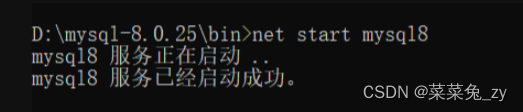
7. 使用Navicat客户端使用我们上面自动生成的密码登录
修改密码
# alter user 'root'@'localhost' IDENTIFIED WITH MYSQL_NATIVE_PASSWORD BY 'root';
# flush privileges;





















 2023
2023

 被折叠的 条评论
为什么被折叠?
被折叠的 条评论
为什么被折叠?








